给Excel图表添加坐标轴标题
2014年05月06日 09:36 发布来源:Excel网
和上节我们说的在Excel中添加Excel图表标题一样,在Excel中我们创建的图表也是没有坐标轴标题的(参见图1 ),我们需要在图表上显示坐标轴标题,这时候就需要手工添加。给Excel图表添加坐标轴标题具体的方法如下:
1、选择Excel图表。
2、单击Excel中的“图表工具”|“布局”选项卡,单击“标签”功能组中的“坐标轴标题”按钮,如图1所示,弹出“坐标轴标题”下拉菜单,如图2所示。
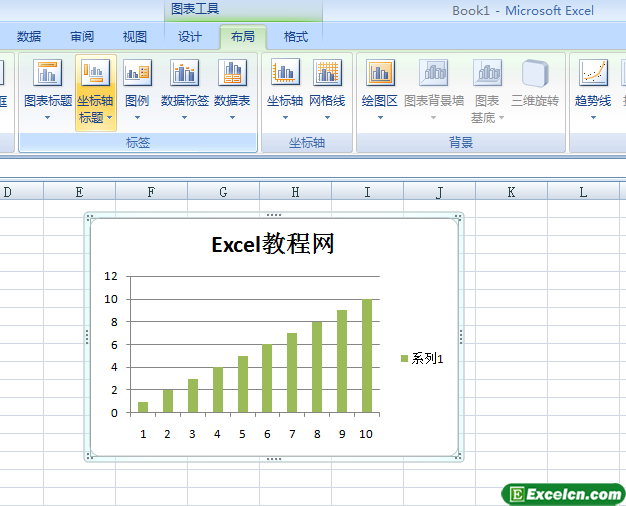
图1
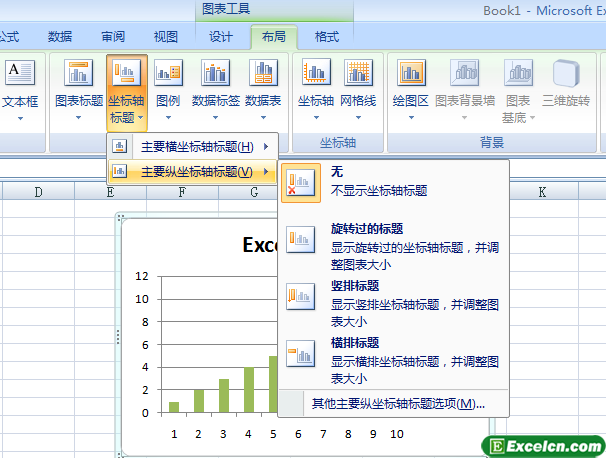
图2
3、选择某个标题命令,即可在坐标轴上添加默认文字是“坐标轴标题”的标题,如图3所示。
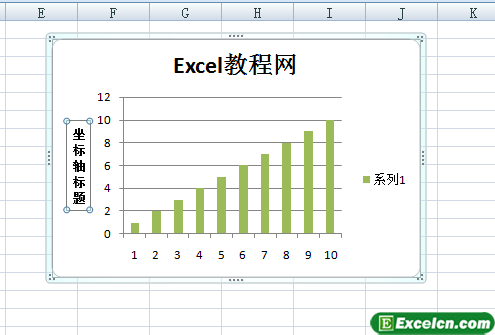
图3
4、将默认的标题文字“坐标轴标题”修改为具体的标题文字,如图4所示。
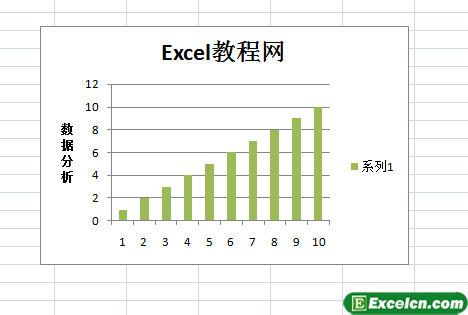
图4
在给Excel图表添加坐标轴标题以后,如果我们不再需要坐标轴标题了,我们也可以选择坐标轴标题,按【Delete】键把其删除即可。
原创文章如转载请注明:转载自Excel学习网 [ http://www.excelxx.com/]
需要保留本文链接地址:http://www.excelxx.com/shujufenxi/558.html
需要保留本文链接地址:http://www.excelxx.com/shujufenxi/558.html
上一篇:添加Excel图表标题
下一篇:添加Excel图表的数据标签
相关教程:
经典Excel学习视频及教程推荐:
Excel优秀工具推荐:
小工具推荐:
